Otro de los Métodos abreviados (atajos) de teclado más desconocidos y útiles, en este caso en Word, es la selección extendida usando la tecla F8. Ocurre parecido a lo que comenté en una entrada anterior respecto de la tecla F2.
¡Suscríbete a nuestra newsletter para más consejos de Word!
Esta tecla permite activar el modo extendido de selección. Si tenemos habilitado en la Barra de estado Modo selección, la primera pulsación sirve para activarlo y la Barra de estado muestra Extender selección.
Una segunda pulsación, selecciona la palabra entera. La tercera pulsación, selecciona la frase entera. Es decir todo el texto entre dos punto y seguido. Muy interesante esta opción ya que no hay opciones, ni comandos integrados, que nos permitan seleccionar frases, aunque se pueden añadir a la Barra de herramientas de acceso rápido, como explico en esta entrada. También conseguimos el mismo resultado con Ctrl+Clic.
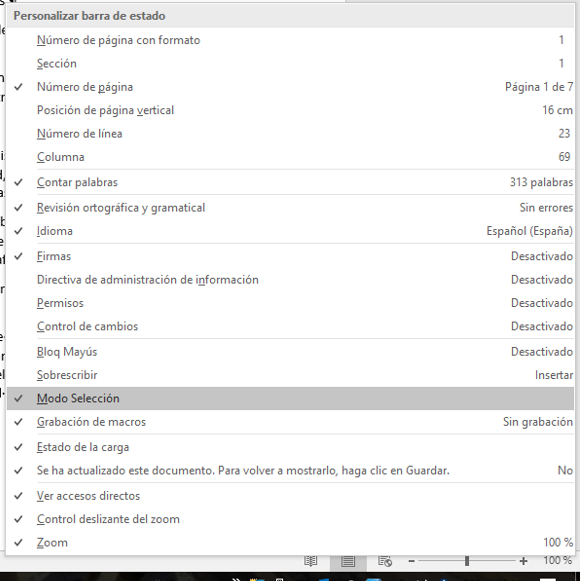
La cuarta pulsación, selecciona todo el párrafo, y la quinta, dependiendo de las secciones que tenga el documento, la sección o el documento entero. Si el documento tiene varias secciones, una sexta pulsación selecciona todo el documento.
Esta si que es una opción única para seleccionar una sección. No hay otra posibilidad como para el caso de las oraciones o frases.
La alternativa para seleccionar una sección, usando también F8, es pulsar F8, seguidamente F5, para abrir el cuadro de diálogo Ir a... Seleccionar Sección y pulsar Siguiente. Toda la sección queda seleccionada.
Si te gusta y es útil, sigue el Blog y compártelo con tus contactos. Espero tus comentarios y sugerencias para nuevos temas.
También puedes visitar el Curso avanzado de Word en mi canal de YouTube.